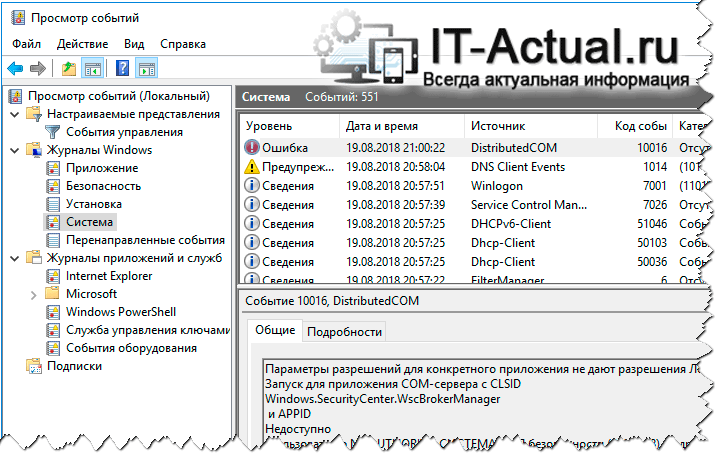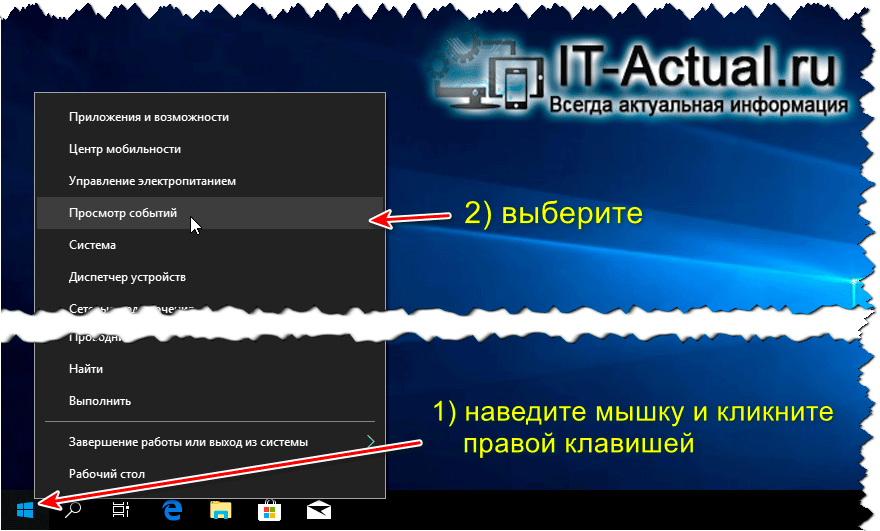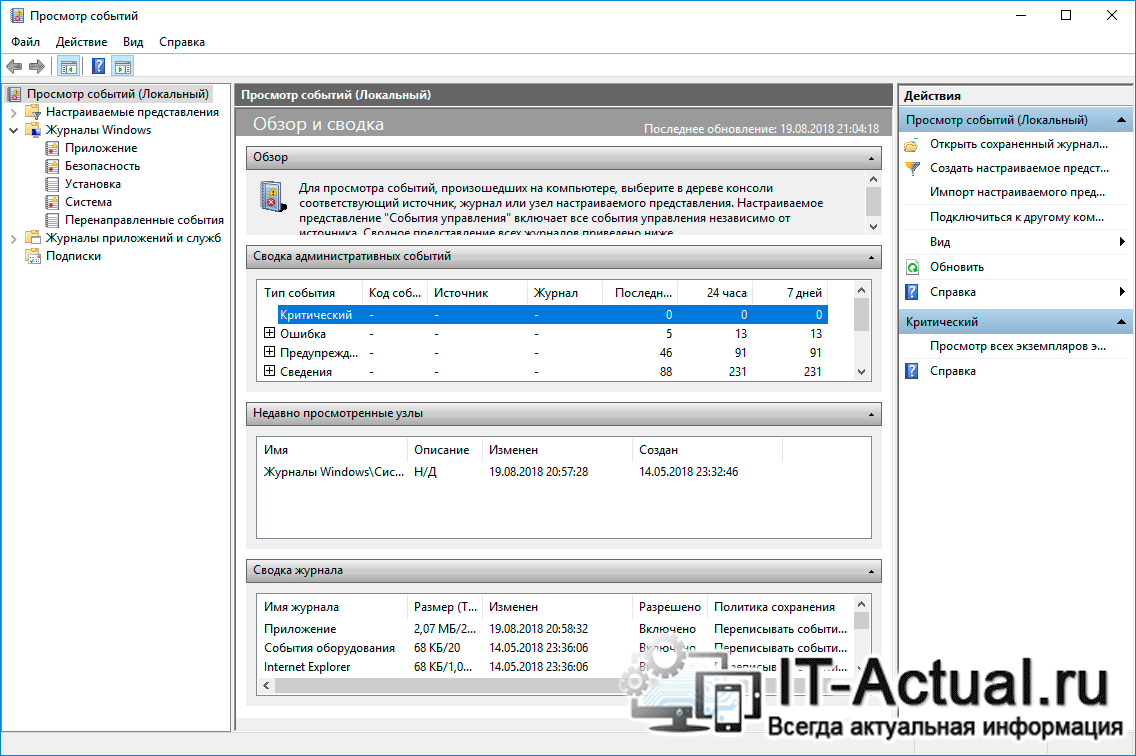Приветствую!
В операционной системе Windows 10 существуют системные службы, которые отслеживают состояние работы как самой операционной системы, так и сторонних программ, и утилит. Вся полученная информация аккуратно и последовательно сохраняется в системной базе данных, доступ к записям которой можно получить с помощью штатного (встроенного в систему) инструмента «Просмотр событий».
Содержание:
- Информация, которую можно получить с помощью инструмента «Просмотр событий»
- Инструкция по открытию системного инструмента «Просмотр событий» в Windows 10
Информация, которую можно получить с помощью инструмента «Просмотр событий»
В окне просмотра событий в левой части окна располагается древовидное меню, откуда можно быстро перейти в необходимый раздел. Данных разделов несколько, в частности имеется раздел записями о работе (логами) самой операционной системы Windows 10, безопасностью системы, работой сторонних программ.
Сами же записи, что отображаются в правой стороне окна, носят технический характер и могут помочь при выяснении причин тех или иных сбоев в работе компьютера. К примеру, спонтанных перезагрузках компьютера, отображении различных сообщений об ошибках и т.д.
Что представляет собой системное окно «Просмотр событий» в Windows 10, мы выяснили. Теперь перейдём к инструкции, которая нам поможет его быстро вызвать.
Инструкция по открытию системного инструмента «Просмотр событий» в Windows 10
- Вызвать интересующее нас окно можно несколькими способами, мы же рассмотрим самое универсальное и наименее затратное по времени – с использованием Пуск-а, а если конкретизировать, то его меню.
Курсор мышки необходимо подвести к кнопке Пуск и далее следует нажать левую клавишу. Вы увидите контекстное меню. В нём будет множество пунктов, но нас в данном случае интересует совпадающее с названием системного инструмента.
- Сделав описываемое на первом шаге, вы моментально увидите результат – отрытое окно системного инструмента «Просмотр событий». В котором вы сможете подчеркнуть необходимую лично в вашем случае информацию о стабильности работы системы, возникающих в ней ошибках и так далее.
На этом материал с детальным описанием инструмента просмотра событий, его возможностями и тем, как его можно быстро открыть, можно считать завершённым.
До новых встреч, уважаемый посетитель!